Masaüstünde sağ tıklatma kişiselleştirme ayarlarına, masaüstü simgesi yapılandırmasına ve ekran ayarlarına hızlı erişim sağlar.
Masaüstünde sağ tıklama yapamadıklarından veya masaüstünde sağ tıklandığında hiçbir şey olmadığından şikayet eden birçok Windows 10 kullanıcısı gördük.

Masaüstünde sağ tıklayamadığınızda, ekran ayarlarına ve kişiselleştirme ayarlarına erişmek için Denetim Masası veya Ayarlar uygulamasını açabilirsiniz, ancak masaüstü simgeleri yapılandırmasına erişim yalnızca masaüstünde sağ tıklatmayla mümkündür.
Aşağıda tekrar Windows 10 masaüstünde sağ tıklamayı etkinleştirmek için kullanabileceğiniz iki çalışma çözümü bulunmaktadır.
Tablet Modunu Kapatma
Windows 10, hem bilgisayarlarda hem de tabletlerde çalışacak şekilde tasarlanmıştır. Tablet kullanıcılarına yardımcı olmak için, tablet modu adı verilen bir özellik vardır. Tablet modu açıldığında tüm Başlat menüsünü gösterir ve hepimizin bildiği masaüstünü göstermez.
Varsayılan ayarlarda, Windows 10 otomatik olarak tablet modunu yalnızca bir tablet cihazda Windows 10 kullandığınızı tespit ederse açar. Ancak bazen normal bir dizüstü bilgisayarda veya masaüstünde olsanız bile tablet modunu açabilir.
Tablet modunun nasıl kapatılacağı aşağıda açıklanmaktadır:
1) Ayarlar > Sistem > Tablet modu.
2) Oturum açtığınızda açılan kutu seçin kullan masaüstü modunu .

Tablet modunu kapatmak için oturumu kapatıp tekrar açın. Tablet modunu kapatmak için de yeniden başlatabilirsiniz. Şimdi masaüstünde sağ tıklayabilirsiniz.
Kayıt defterindeki sağ tıklamanın devre dışı bırakılıp bırakılmadığını kontrol edin
Biri Kayıt Defteri’nde gerekli değişiklikleri yaparak sağ tıklamayı veya içerik menüsünü devre dışı bırakabilir. Ancak içerik menüsü devre dışı bırakıldığında, yalnızca masaüstünde değil, Dosya Gezgini’nde veya Windows Gezgini’nde de sağ tıklayamazsınız.
Sağ tıklama menüsünü veya içerik menüsünü etkinleştirmek kolaydır. İşte bunun nasıl yapılacağı.
1) Başlat / görev çubuğu aramasına Regedit.exe yazıp Enter tuşuna basarak Kayıt Defteri Düzenleyicisi‘ni açın .
2) Kayıt Defteri Düzenleyicisi’nde, aşağıdaki anahtara gidin:
HKEY_CURRENT_USER \ Yazılım \ Microsoft \ Windows \ CurrentVersion \ Policies \ Explorer
3) Sağ tarafta, NoViewContextMenu adlı bir değer arayın.

4) NoViewContextMenu değerine çift tıklayın ve sağ tıklamayı etkinleştirmek için değer verisini 0 (sıfır) olarak değiştirin.

NoViewContextMenu mevcut değilse, hiçbir şey yapmanıza gerek yoktur. NoViewContextMenu’nun olmaması, sağ tıklamanın Kayıt Defteri’nde devre dışı bırakılmadığını gösterir.
Kayıt Defteri Düzenleyicisi’ni kapatın. Masaüstünde sağ tıklayabilmek için Windows Gezgini’ni yeniden başlatın veya oturumunuzu kapatıp tekrar oturum açın. PC’nizi yeniden başlatmak aynı işi yapacaktır.



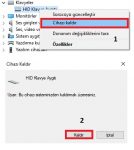
Yapmaniz gereken tek sey bilgisayarinizin saatini guncellemek. Saatiniz yanlis.